Kysymys
Ongelma: Kuinka korjata ERROR_SERVICE_DOES_NOT_EXIST?
Hei, saan "ERROR_SERVICE_DOES_NOT_EXIST" yrittäessäni päivittää Windowsia. Joskus se näyttää myös virhekoodin 0x80070424. Päivitän Windows 10 -käyttöjärjestelmää käyttävää kannettavaa tietokonettani. Minulla ei ole aavistustakaan, kuinka voin ratkaista tämän. Onko jokin erityinen syy, miksi tämä virhe tulee näkyviin, tai tapa korjata se?
Ratkaistu vastaus
ERROR_SERVICE_DOES_NOT_EXIST on yksi monista Windowsin järjestelmävirheistä. Kaikki ne näyttävät tietyt virhekoodit, jotka osoittavat tiettyjä ongelmia, ja eri ongelmista johtuen on monia tapoja ratkaista ne.
Tämä 0x80070424-virhekoodi tunnetaan myös joko Windows Update- tai Windows Store -palveluista Windows 10 -käyttöjärjestelmässä. Nämä molemmat ovat keskenään luotettavia palveluita,[1] ja kun toinen palveluista saa virheen, myös toinen voi saada hälytyksen.
Jotkut käyttäjät ilmoittavat kohtaavansa ERROR_SERVICE_DOES_NOT_EXIST -virheen Windowsin päivityksen aikana tai Windows Defenderin päivittäminen ja muut ilmoittavat, että ongelma ilmenee Windows Update Standalone Installerissa osiot.[2]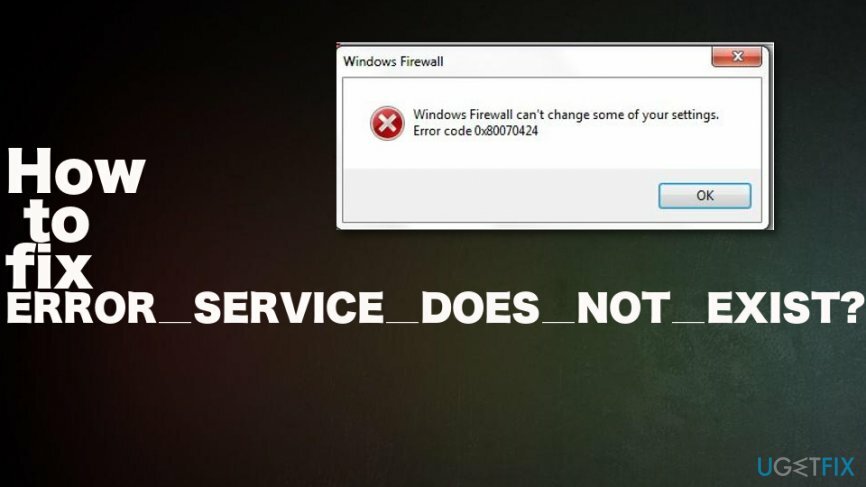
ERROR_SERVICE_DOES_NOT_EXIST 1060 (0X424) voi johtua useista syistä:
- Windowsin päivityspalvelut. Kun päivitys vaatii tiettyjä palveluita ja prosesseja turvallisen asennuksen suorittamiseksi. Kun tarvittavat palvelut eivät voi toimia, virheilmoitus tulee näyttöön.
- Vaaditut järjestelmätiedostot. Kun päivitystä varten tarvitaan tiettyjä järjestelmätiedostoja, joita ei löydy tai niitä ei ole rekisteröity järjestelmään, virhe ponnahtaa näyttöön.
- 0x80070424 virhehuijaus. Se voi liittyä mahdollisesti ei-toivottuun ohjelmaan tai teknisen tuen huijaukseen[3] jonka tarkoituksena on huijata ihmisiä maksamaan väärennetyistä ohjelmistoista tai väitetystä teknisestä tuesta.
ERROR_SERVICE_DOES_NOT_EXIST 1060 (0X424) -virheen korjaaminen
Vioittuneen järjestelmän korjaamiseksi sinun on ostettava lisensoitu versio Reimage Reimage.
Koska ERROR_SERVICE_DOES_NOT_EXIST näkyy tiettyjen palvelujen ja tiedostojen ongelmien vuoksi, tietyt ongelmat on korjattava, joten virhe ei enää näy näytöllä. Erilaisia viestejä, joissa on sama virhekoodi, saattaa ilmestyä näytölle, koska Windows Store ja Windows Update Installer kertovat tietyistä ongelmista. Voit kuitenkin korjata tarvittavat tiedostot tai korjata lisäongelmia sovelluksissa, joten ongelma ei enää turhauta sinua.
Se tapahtuu, kun jotkut palvelut ovat poissa käytöstä tai puuttuvat, joten sinun on varmistettava, että tarvittavat palvelut ovat saatavilla, käynnissä ja korjattu. Jotkin järjestelmätiedostot tai ongelmat voidaan korjata korjaustyökaluilla, kuten ReimageMac-pesukone X9
Korjaa ERROR_SERVICE_DOES_NOT_EXIST vianetsintä
Vioittuneen järjestelmän korjaamiseksi sinun on ostettava lisensoitu versio Reimage Reimage.
- Lehdistö Windows-näppäin + I avata Asetukset.
- Klikkaus Päivitys ja suojaus.
- Valitse Vianetsintä -välilehteä ja napsauta Windows päivitys.
- Valitse Suorita vianmääritys.
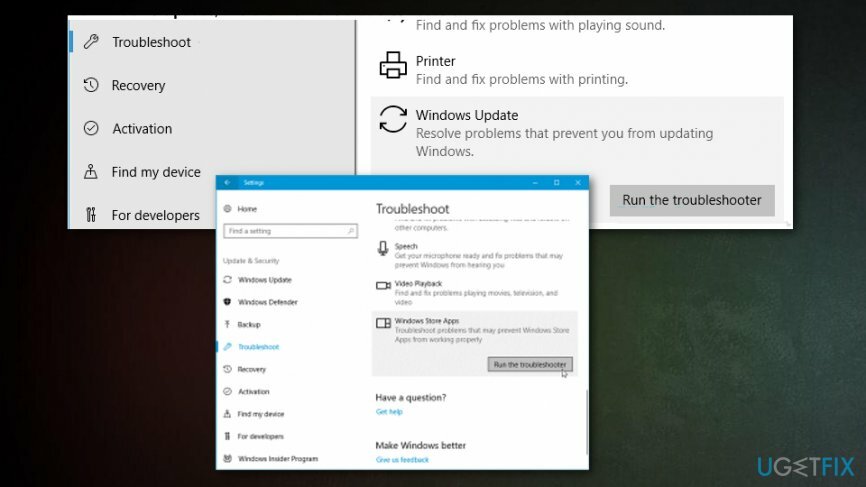
Rekisteröi järjestelmätiedostot
Vioittuneen järjestelmän korjaamiseksi sinun on ostettava lisensoitu versio Reimage Reimage.
- Avaa Suorita-valintaikkuna ja kirjoita seuraavat rivit yksitellen:
regsvr32 Qmgr.dll /s
regsv32 Qmgrprxy.dll /s - Käynnistä kone uudelleen ja toista päivitys.
Ota Windows Update Service käyttöön ERROR_SERVICE_DOES_NOT_EXIST 1060 (0X424)
Vioittuneen järjestelmän korjaamiseksi sinun on ostettava lisensoitu versio Reimage Reimage.
- Avata Juosta ikkuna.
- Tyyppi services.msc.
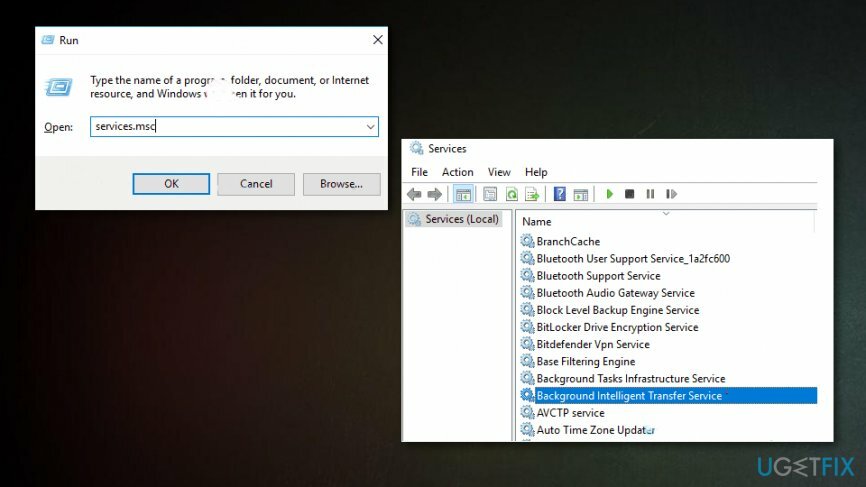
- Paikanna tietty Windows-palvelut (Työasema, Windows Update ja Background Intelligent Transfer) ja tuplaklikkaus ne yksitellen.
- Aseta palvelut kohtaan Automaattinen ja käynnissä.
- Valitse Käynnistystyyppi kohtaan Automaattinen ja napsauta Käytä jos sitä tarvitaan.
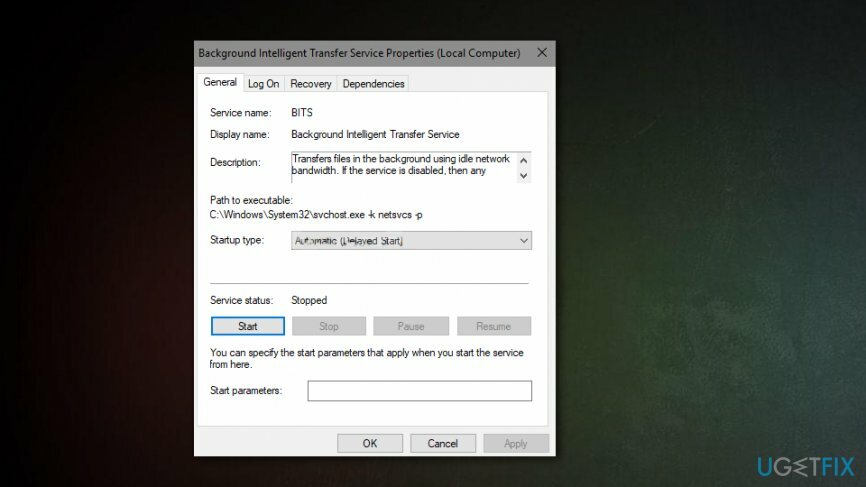
- Käynnistä uudelleen ja yritä uudelleen.
Korjaa 0x80070424-virhe Windowsin rekisterin kautta
Vioittuneen järjestelmän korjaamiseksi sinun on ostettava lisensoitu versio Reimage Reimage.
- Lehdistö Windows-näppäin + R ja auki Juosta.
- Tyyppi regedit.
- Liitä seuraavat:
HKEY_LOCAL_MACHINE\\SOFTWARE\\Policies\\Microsoft\\Windows\\WindowsUpdate - Valitse Poista WindowsUpdateAccess käytöstä DWORD oikeanpuoleisessa ruudussa.
- Kaksoisnapsauta ja aseta arvoksi 0.
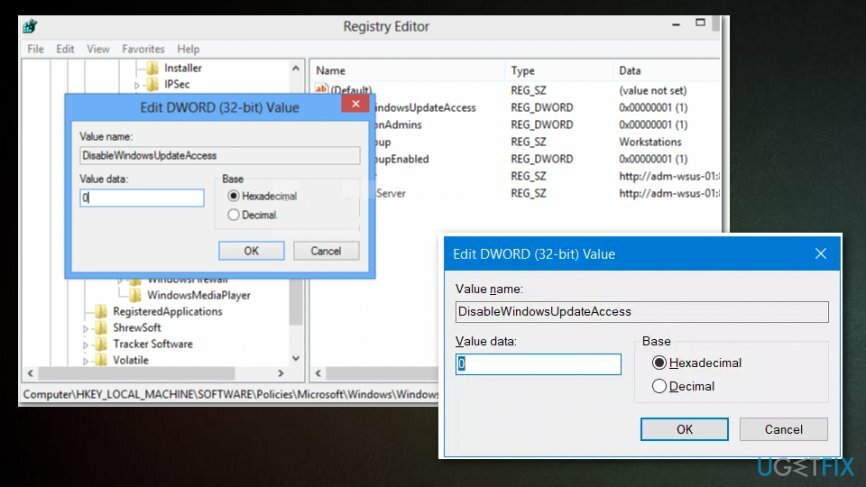
- Ota Windows Update käyttöön rekisteristä
- Käynnistä uudelleen ja yritä uudelleen.
Korjaa virheet automaattisesti
ugetfix.com-tiimi yrittää tehdä parhaansa auttaakseen käyttäjiä löytämään parhaat ratkaisut virheiden poistamiseen. Jos et halua kamppailla manuaalisten korjaustekniikoiden kanssa, käytä automaattista ohjelmistoa. Kaikki suositellut tuotteet ovat ammattilaistemme testaamia ja hyväksymiä. Alla on lueteltu työkalut, joita voit käyttää virheen korjaamiseen:
Tarjous
tee se nyt!
Lataa FixOnnellisuus
Takuu
tee se nyt!
Lataa FixOnnellisuus
Takuu
Jos et onnistunut korjaamaan virhettäsi Reimagen avulla, ota yhteyttä tukitiimiimme saadaksesi apua. Ole hyvä ja kerro meille kaikki tiedot, jotka mielestäsi meidän pitäisi tietää ongelmastasi.
Tämä patentoitu korjausprosessi käyttää 25 miljoonan komponentin tietokantaa, jotka voivat korvata käyttäjän tietokoneelta vaurioituneen tai puuttuvan tiedoston.
Vioittuneen järjestelmän korjaamiseksi sinun on ostettava lisensoitu versio Reimage haittaohjelmien poistotyökalu.

Estä verkkosivustoja, Internet-palveluntarjoajia ja muita osapuolia seuraamasta sinua
Pysyäksesi täysin nimettömänä ja estääksesi Internet-palveluntarjoajan ja hallitusta vakoilulta sinun pitäisi työllistää Yksityinen Internet-yhteys VPN. Sen avulla voit muodostaa yhteyden Internetiin samalla, kun olet täysin anonyymi salaamalla kaikki tiedot, estämällä seurantalaitteet, mainokset ja haitallisen sisällön. Mikä tärkeintä, lopetat laittomat valvontatoimet, joita NSA ja muut valtion laitokset suorittavat selkäsi takana.
Palauta kadonneet tiedostot nopeasti
Odottamattomia tilanteita voi tapahtua milloin tahansa tietokoneen käytön aikana: se voi sammua sähkökatkon vuoksi, a Blue Screen of Death (BSoD) voi tapahtua tai satunnaisia Windows-päivityksiä voi tulla koneeseen, kun olit poissa muutamaksi pöytäkirja. Tämän seurauksena koulutehtäväsi, tärkeät asiakirjat ja muut tiedot saattavat kadota. Vastaanottaja toipua kadonneita tiedostoja, voit käyttää Data Recovery Pro – se etsii tiedostojen kopioita, jotka ovat edelleen saatavilla kiintolevylläsi, ja hakee ne nopeasti.